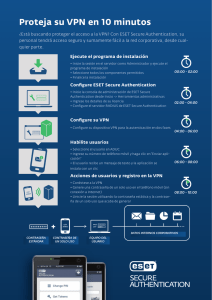Manual de Instalación de Secure Client y Verificación de la
Anuncio
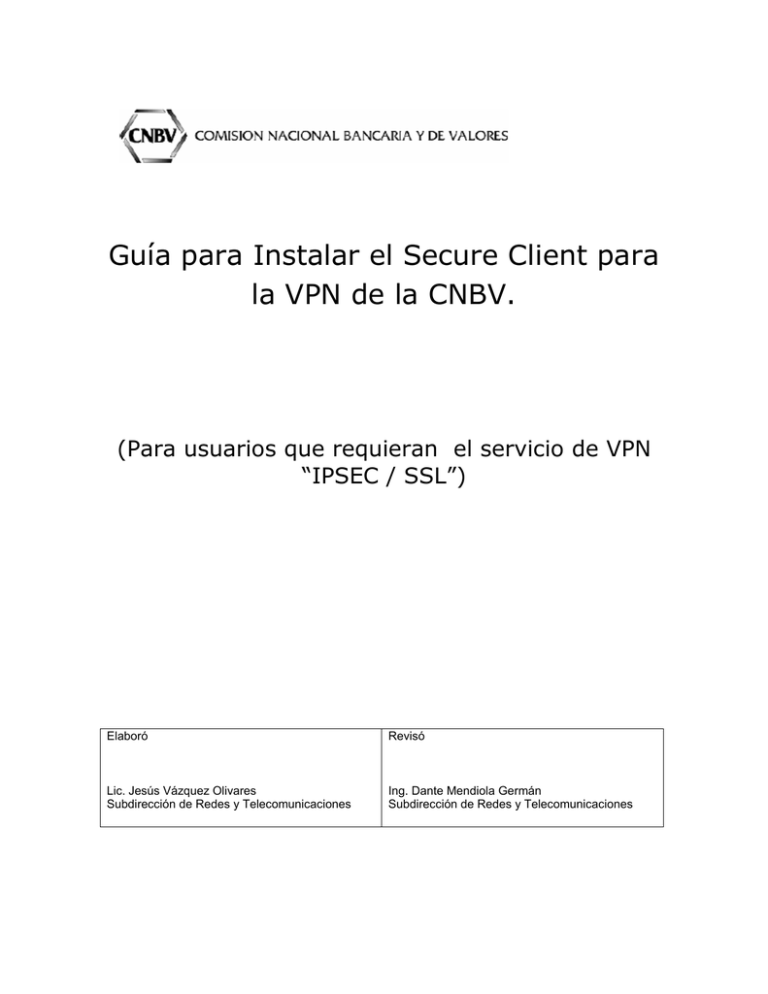
Guía para Instalar el Secure Client para la VPN de la CNBV. (Para usuarios que requieran el servicio de VPN “IPSEC / SSL”) Elaboró Revisó Lic. Jesús Vázquez Olivares Subdirección de Redes y Telecomunicaciones Ing. Dante Mendiola Germán Subdirección de Redes y Telecomunicaciones CONTENIDO 1 CONSIDERACIONES…..............................................................................................3 1.1CONSIDERACIONES......................................................................................................................................3 1.1CLIENTES SOPORTADOS.............................................................................................................................3 2 PROCEDIMEINTO................... ..................................................................................3 2.1 DESCARGAR CLIENTE …………………………………………………………………...……............................3 2.2 INSTALACIÓN DEL CLIENTE........................................................................................................................4 2.3 CONFIGURACIÓN DEL CLIENTE.................................................................................................................6 2.4 PRUEBA DE FUNCIONALIDAD DEL CLIENTE ..........................................................................................10 2 1 CONSIDERACIONES 1.1 Verificar que la aplicación SecuRemote se encuentre instalada Este documento solo aplica para usuarios “que requieren configurar una VPN (IPSEC o SSL). Y no tengan cliente de Secure Remote Instalado”: 1.2 El cliente de secure remote solo esta soportado en sistemas operativos XP y Windows 7 (32 bits). 1.3 Requerimientos de puertos. Consideraciones sobre equipos de Seguridad Aviso: Esta información está destinada a los ingenieros en redes que trabajen en su institución, debido a que para configurar la VPN y/o para generar el certificado, será necesario abrir los siguientes puertos: Tipo y Número de Puerto Puerto TCP 264 Puerto UPD 500 Protocolo IP 50 IPSEC (ESP) Descripción Requerimiento de Cliente para actualizar la topología del sitio VPN-CNBV. Negociación de llaves IKE. IPSEC (ESP) Encapsulated Secure Payload. Aviso: Por especificaciones técnicas los equipos que se conectan por VPN’s no permiten las conexiones a través de servidores Proxy. Asegúrese que el equipo cumple al menos con los siguientes requerimientos: Sistemas Operativos: Microsoft Windows 98, ME, 2000, NT, XP, Win 7 (32 Bits). Espacio libre en Disco: 50 MB Memoria: 256 MB Red: Tarjeta de Red o Módem 3 2 PROCEDIMEINTO 2.1 Descargar el cliente de secure remote según corresponda al sistema operativo del equipo donde se va instalar. Para realizar esta actividad deberá verificar que tenga acceso a Internet. Ingresar a la página siguiente y descargar el cliente correspondiente. http://www.cnbv.gob.mx/CNBV/siticertifica/Manuales%20para%20la%20obtención%20de% 20un%20Certificado.pdf 2.2 Instalación del Cliente de Secure Remote NGX R60. Una vez descargado el cliente, deberá extraerlo del archivo zip. 4 Ejecutar el archivo “cliente_vpn_win.exe, procedimiento de instalación. con lo que dará inicio el Al terminar el proceso de instalación será necesario reiniciar el equipo. 5 2.3 Configurar el Cliente de Secure Remote NGX R60. Una vez que la Pc se reinicio, aparecerá un icono de Secure Remote (Llave amarilla con una “x” dentro de un círculo rojo) en la esquina inferior derecha. Presionar el botón derecho del mouse y seleccionar la opción “connect”. La siguiente ventana desplegará un mensaje de que se va crear un nuevo site, dar clic sobre el botón Sí. En la nueva ventana que aparece ingresar los siguientes datos: Server Address or name: 200.23.200.100 Habilitar el Display name: VPN CNBV 6 Dar clic en el botón Next, La pantalla debe verse de la siguiente forma: Verificar que este seleccionado “user name and password” y dar clic en Next. 7 Ingresar los siguientes datos y dar clic en Next: User name: cnbv Password: CNBVCAUE Seleccionar Standard y dar clic en Next. 8 Dar clic para que inicie la validación de la VPN, este proceso puede durar algunos minutos. Al final se observa la pantalla donde se informa que el site fue creado exitosamente. Dar clic en el botón de Finish. 9 Dar clic sobre el botón Yes, para validar la conexión de la VPN en este momento. Aviso: El usuario y contraseña que se proporcionaron en este manual son únicamente con el propósito de crear el site y verificar la instalación del cliente Secure Remote para la VPN, de modo que su uso es temporal además de que no podrá realizar ninguna otra conexión con el mismo, por lo que para la conexión definitiva deberá usar el usuario y contraseña asignadas previamente por la CNBV. 2.3 Probar la Funcionalidad del “SITE” Para conectarnos a la VPN, será necesario dar doble clic sobre el icono del Secure Client (llave amarilla). Ingresar los datos de prueba usados con anterioridad y dar clic en el botón de Connect. 10 Durante el proceso de conexión de la VPN, hasta la conexión exitosa, se observaran las siguientes pantallas: En la barra inferior se podrá observar que la llave amarilla ya no tiene el círculo rojo y se encuentra girando. Con esto validamos de forma visual que la conexión de la VPN por IPSEC se ha establecido de forma exitosa “Usando un Usuario de Prueba”. 11 Para probar la conexión VPN ingresar a la siguiente URL en el navegador de Internet. http://10.5.5.5:8080 Si usted ya puede accesar y ver la página http://10.5.5.5:8080 ya está listo para realizar la configuración del certificado. Ver documento “Manual de Instalación del Certificado para VPN”. Para cualquier duda o ayuda sobre este procedimiento favor de comunicarse al CAU (Centro de Atención a Usuarios).Tel. 1454-6808 o al correo electrónico siti@cnbv.gob.mx 12